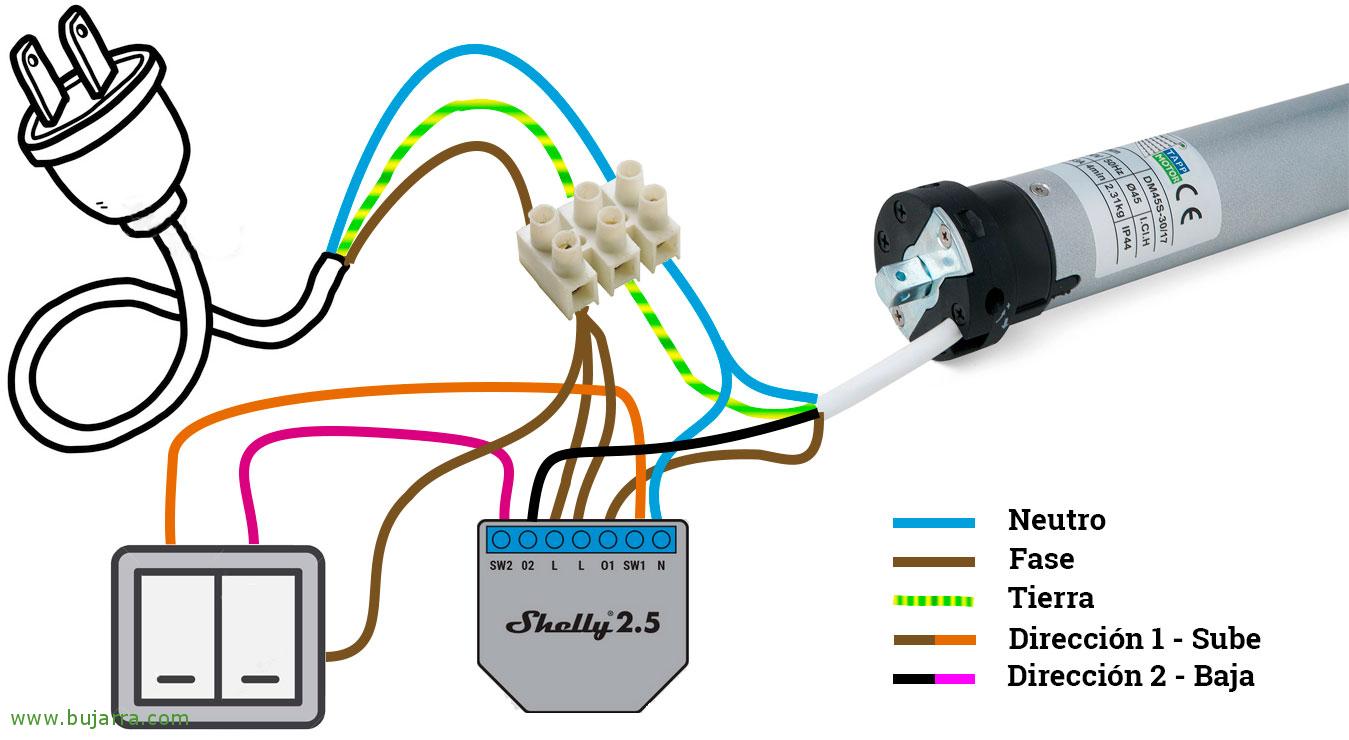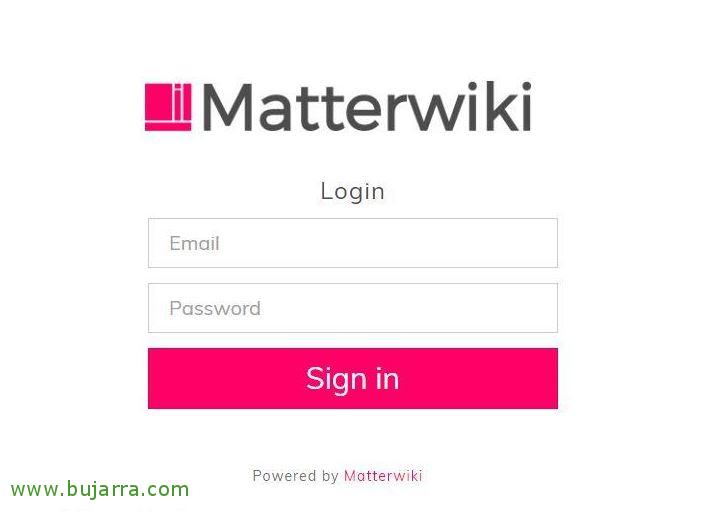Controlando as persianas com Shelly 2.5 e Assistente Doméstico
Neste post vamos ver como controlar as persianas da nossa casa ou escritório, começamos com persianas de PVC tradicionais (No meu caso) para o qual queremos colocar um motor para automatizar outra coisa e fazer uma casa inteligente. Vai ser super simples, Faremos tudo com uma Shelly 2.5 para controlar o upload ou download sem fio, e tudo integrado com o Home Assistant!
 |
 |
 |
O que eu disse, Se quisermos colocar um pequeno motor tubular em nossas persianas, faremos isso em um instante, Precisaremos de um motor que tenha tanta força para levantar nossas persianas e tudo isso vai depender do material que tivermos, são feitos de madeira, PVC, alumínio… portanto, Ao comprar o motor, certifique-se de que ele pode levantar esse peso, Deixo-vos com uma tabela de conversão que poderá guiá-los (Se você ainda tem dúvidas em Este site de peças Você tem uma calculadora). E também será essencial saber o diâmetro do eixo do nosso obturador, que é normalmente 40mm ou 60mm. Pesquisando na Internet encontrei este site dedicado à venda de motores para persianas, que por um pouco mais de 30 Temos um Motor do obturador fiação em nossa casa. E é claro que isso é igualmente verdadeiro para as cortinas, persianas ou toldos!
Também precisaremos adquirir um Shelly 2.5, que é um relé Wifi duplo baseado no ESP8266, portanto, podemos alterar o firmware se estivermos interessados e colocar Tasmota ou Espurna entre outros, Mas uau, honestamente, você não precisará piscá-lo, já que os firmwares mais recentes que Shelly traz já são compatíveis com MQTT e podemos gerenciá-los remotamente com nosso Mosquitto Broker que instalamos no Home Assistant ou Hassio. É muito fácil, ¡Você verá!
A primeira coisa será a conexão com a alimentação de um soquete que tiramos de uma caixa de registro e deixamos o mais bonito possível. Precisamos de um botão de parede? Não precisa, mas se quisermos, podemos ter um interruptor para levantar ou abaixar a persiana conectada ao Shelly 2.5. Caso contrário, na imagem, você pode vê-lo claramente, depois de alimentar o Shelly 2.5 e o motor tubular conectaremos os dois cabos de direção ao Shelly, Não vamos nos preocupar agora com o caminho que está indo, se cada um sobe ou desce, Podemos mudar isso mais tarde com código 🙂
Configurações de conchas 2.5
 |
 |
O que eu disse, É uma, A parte complicada é a parte física, Por que qual é a configuração… Ver… primeiro, quando você alimenta o Shelly 2.5, Quando atingir a potência, você pode reiniciá-lo quando quiser com a ponta de uma caneta, etc… Você verá isso depois 8-9 segundos mudarão a cintilação, será hora de procurar uma rede Wifi com nosso laptop ou celular. Veremos que ele cria um AP com o nome de nossa Shelly, nós nos conectamos a ele, Sem senha.
Abrimos um navegador e vamos para o Shelly IP, que normalmente será http://192.168.33.1 e sem credenciais, Já estamos em nosso Shelly! Vamos configurar quatro pequenas coisas, O primeiro, diga ao Shelly para se conectar à rede Wifi que temos em 2.4 GHz, por isso, Nós vamos “Internet & Segurança” > “MODO WIFI – CLIENTE” > indicamos o nome da rede Wi-Fi e sua senha, bem como se quisermos atribuir um endereço IP estático a este Shelly 2.5. Clique em “LIGAR”.
Nossa Shelly já estará conectada ao nosso Wifi, acessamos o endereço IP que você tirou em nossa rede Wi-Fi novamente com um navegador e continuamos, em “Internet & Segurança” > “AVANÇADO – CONFIGURAÇÕES DO DESENVOLVEDOR” Poderemos marcar “Habilitar a execução de ações via MQTT” para poder se conectar ao nosso corretor MQTT, que, como vimos em um post anterior, é difícil para nós 2 deixe-o ativado no próprio Hassio ou Home Assistant. Indicaremos o endereço IP do Corretor e o nome de usuário e senha MQTT, assim como olhamos para o tópico e o copiamos 😉 Clicamos em “SALVAR”.
A propósito, se você não vir essa opção em seu Shelly 2.5, Atualizar firmware, Você pode fazer isso neste mesmo console da web em um momento.
A propósito, em “Configurações” > “TIPO DE DISPOSITIVO” Podemos dizer para você não se comportar como um revezamento duplo, mas como um cego, Vamos verificar a opção de “Persiana”.
Neste momento que já temos o Shelly 2.5 configurar-se-ia seria hora de certificar-se e deixar a instalação da parte física feita. Você verá que não é muito complicado desmontar uma cortina e você tem milhares de vídeos no Youtube, Com a persiana totalmente abaixada, você pode abrir a caixa para desmontar o eixo, Instale o motor tubular seguindo as instruções do fabricante e coloque-o de volta na caixa do obturador. Em seguida, lembre-se de calibrar a subida e descida completa do motor usando o pequeno acessório que acompanha o motor, Realmente não custa nada. Quando você tem tudo configurado, você precisará dizer a Shelly quanto tempo leva para levantar ou abaixar totalmente o obturador, parar os motores após esse período, o mais tardar, É aconselhável deixá-lo por mais alguns segundos. Tudo isso em “Configurações” > “ABRIR/FECHAR O HORÁRIO DE TRABALHO”.
E, finalmente, poderemos dizer a Shelly para usar controles de posição, para que possamos abrir o obturador na porcentagem % que nos interessa, por isso, em “Configurações” > “CONTROLES DE POSICIONAMENTO” Vamos marcar “Ativar controles de posicionamento” e clique em “CALIBRAR”, A cortina será levantada e abaixada algumas vezes para saber o que é 0% e um 100%, para que possamos tirar proveito disso no Home Assistant.
Configurações do Home Assistant
Para registrar este Shelly 2.5 em nosso Home Assistant e ser reconhecido como cego ou loja, Será tão simples quanto adicionar o seguinte código ao nosso arquivo “configuração.yaml” por Hassio.
[Código-fonte]cobrir: - Plataforma: Nome MQTT: &Quot;Cortina de cozinha&Quot; state_topic: &Quot;shellies/shellyswitch25-000091/roller/0&Quot; command_topic: &Quot;shellies/shellyswitch25-000091/roller/0/command&Quot; position_topic: &Quot;shellies/shellyswitch25-000091/roller/0/pos&Quot; set_position_topic: &Quot;shellies/shellyswitch25-000091/roller/0/command/pos&Quot; #availability_topic: &Quot;shellies/shellyswitch25-000091/online&Quot; payload_available: &Quot;Verdadeiro&Quot; payload_not_available: &Quot;Falso&Quot; Qos: 1 reter: Falso payload_open: &Quot;abrir&Quot; payload_close: &Quot;fechar&Quot; payload_stop: &Quot;parar&Quot; position_open: 100 position_closed: 0 otimista: Falso[/Código-fonte]
Como de costume, salve o arquivo de configuração e reinicie o Home Assistant. Depois disso, Podemos adicionar o novo dispositivo à nossa visualização e controlá-lo, Podemos levantar e abaixar as persianas facilmente com as setas ou depois de clicar na persiana indicada, estabelecendo o % Desejado. E, claro, podemos criar automações para realizar ações automáticas, como se fosse dia para as persianas serem levantadas, Com calor, deixe-os sair, etc…